Serienbrief in Word 2010/2013: Unnötige Leerzeichen entfernen

Vom 15. Mai 2015
> Problem:
Ich habe einen Serienbrief mit Word erstellt. Manche Empfänger haben einen Titel wie Dr., viele nicht. Bei denen ohne Titel ist nun ein Leerzeichen zu viel!
>> Lösung:
Das Problem lässt sich leicht lösen, wenn der Serienbrief nicht mit dem Assistenten erstellt wurde: Schalten Sie zunächst die Vorschau aus, falls sie eingeschaltet war.
Im Dokument sollte die Anschrift jetzt ungefähr so zu sehen sein:
- Entfernen Sie das Leerzeichen zwischen «Titel_1» und «Vorname» (sonst ist doch wieder ein Leerzeichen zu viel im Text).
- Klicken Sie dann mit der rechten Maustaste auf «Titel_1».
- Im Kontextmenü klicken Sie auf Feld bearbeiten.
- Das Fenster Feld öffnet sich. Im rechten Fensterteil setzen Sie ein Häkchen bei Danach einzufügender Text. Im Feld rechts daneben fügen Sie ein Leerzeichen ein. Bestätigen Sie die Eingaben mit OK.
- Damit auch bei Adressen, bei denen kein Vorname angegebenen ist, alles stimmt, wiederholen Sie den Vorgang bei «Vorname»: Entfernen Sie erst das Leerzeichen zwischen «Vorname» und «Name», klicken Sie dann mit der rechten Maustaste auf «Vorname» und im Fenster Feld klicken Sie Danach einzufügender Text an. Im Textfeld rechts daneben wieder ein Leerzeichen setzen und unten mit OK bestätigen.
Überprüfen Sie mit einem Klick auf Vorschau Ergebnisse die Briefe. Blättern Sie mit den Pfeilen in dieser Gruppe durch die Briefe. 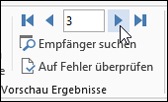
Die Briefe sollten nun alle keine störenden Leerzeichen mehr enthalten:
Comments are currently closed.

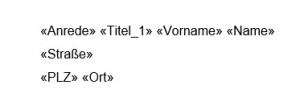
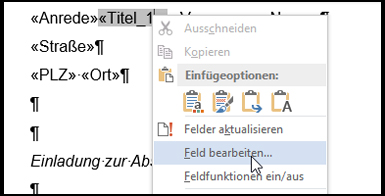
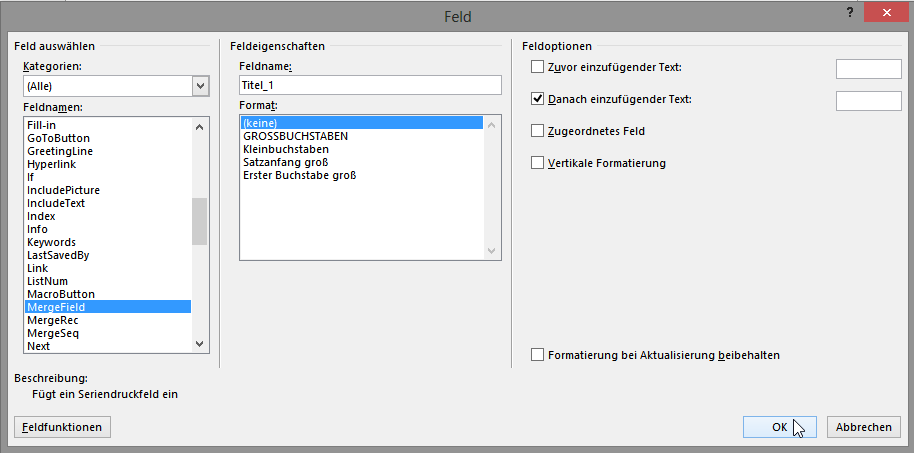

Danke, Erklärung und Ergebnis perfekt!